如何在不打开 Chrome 的情况下清除缓存?
什么是缓存
Web 缓存是数据的集合,其中包括来自您访问的网页的 HTML 页面、图像和其他媒体。因此,下次当您重新访问相同的网页时,图像和 HTML 页面将加载得更快,因为它们已经存储在您的系统中。通过这种方式,它可以减少带宽使用并加快浏览体验。
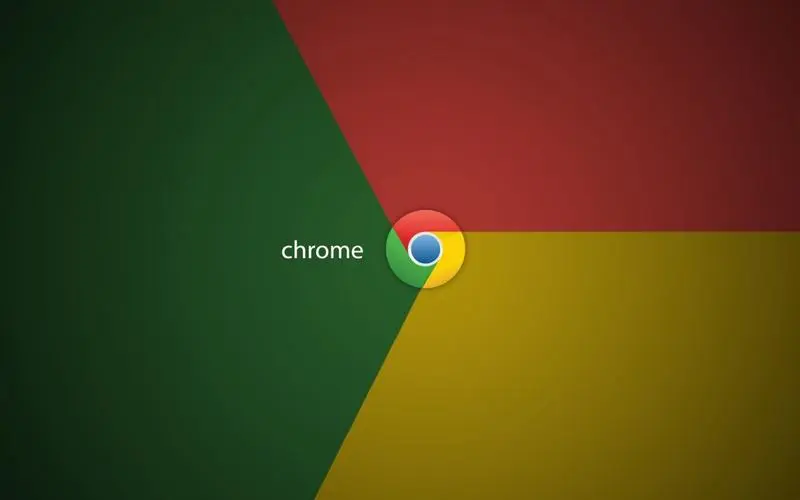
为什么需要清除缓存
清除缓存意味着删除所有网络缓存数据,这样下次打开网页时,所有内容都会重新下载。但在那种情况下,为什么你需要清除缓存。
有时,在打开网页时,您会遇到某些问题。有时清除缓存可以解决这些问题。此外,它是您在访问网页时遇到任何问题时推荐的第一个解决方案。清除缓存的一些常见原因是:
1、访问某个网页时遇到 404(未找到)或 502(错误网关)错误。
2、您会看到部分加载或格式不正确的网页,其中包含不完整的图像。
3、有时,当您访问已更新但未显示更新版本的页面时。
4、缓存可以增长到相当大的空间。因此,您需要清除缓存以释放一些空间。
如何在不打开 Chrome 缓存的情况下清除它
清除 Chrome 缓存是一个简单的过程。您只需打开 Google Chrome 应用程序。然后使用 Ctrl+Shift+Delete 快捷键打开清除浏览数据对话框。从那里,您可以通过选中“缓存的图像和文件”框轻松清除缓存的数据。
即使不打开应用程序,您也可以通过另一种方法清除 Google Chrome 缓存。在本文中,我们将解释如何在 Ubuntu OS 中使用命令行和 Nautilus 文件管理器来执行此操作。我们将在 Ubuntu 20.04 LTS 上解释该过程。但是,相同的过程也适用于 Debian、Mint 和以前的 Ubuntu 版本。
使用命令行清除 Google Chrome 缓存
在下一节中,我们将解释如何使用 Ubuntu 命令行终端清除 Google Chrome 缓存。请按照以下步骤执行此操作:
1. 在您的 Ubuntu 系统中打开命令行终端。要打开命令行,您可以使用 Ctrl+Alt+T 键盘快捷键,也可以从“应用程序”菜单中进行搜索。
2、谷歌浏览器缓存数据存放在用户的Home目录下的.config/google-chrome/Default子目录中。这个目录默认是隐藏的。您可以在命令行终端中使用 rm 命令删除此缓存。这是执行此操作的命令:
$ rm ~ / .config / google-chrome /默认/
它会立即从您的系统中删除 Google Chrome 的缓存数据。
3、在用户的Home目录下还有一个隐藏目录.cache/google-chrome/Default,就是存放应用缓存的地方。要删除此缓存,请在终端中发出以下命令:
$ rm ~ / .cache / google-chrome /默认
使用 Nautilus 文件管理器清除 Google Chrome 缓存
在下一节中,我们将解释如何在 Ubuntu 中使用 Nautilus 文件管理器清除 Google Chrome 缓存。请按照以下步骤执行此操作:
1. 打开系统中的文件管理器。
2、谷歌浏览器缓存数据存放在用户的Home目录下的.config/google-chrome/Default子目录中。这个目录默认是隐藏的。要取消隐藏主目录中的目录,请使用 Ctrl+H 键盘快捷键。在此之后,您将能够看到隐藏目录。
要清除 Google Chrome 目录,请使用 Ctrl+L 键盘快捷键打开位置栏。然后在地址栏中复制粘贴以下链接,然后按 Enter:
这是存储 Google Chrome 缓存数据的位置。您可以删除整个文件夹或其下的文件以清除浏览器的缓存。
3、在用户的Home目录下还有一个隐藏目录.cache/google-chrome/default是存放应用程序缓存的地方。要删除此缓存,请使用 Ctrl+L 键盘快捷键打开位置栏。然后,将以下链接复制粘贴到地址栏中,然后按 Enter:
~ / .cache / google-chrome /默认
这是存储 Google Chrome 应用程序缓存的位置。您可以删除整个文件夹或其下的文件以清除浏览器的缓存。
这就是它的全部!在本文中,您学习了如何在不使用命令行和 Nautilus 文件管理器打开的情况下清除 Chrome 中的缓存。通过执行上述任何步骤,您可以轻松清除 Chrome 缓存,以防出现任何问题或需要释放磁盘空间。
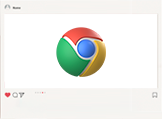
手机google如何开启画中画
手机google如何开启画中画?本篇文章就给大家带来手机google设置画中画功能方法指南,有需要的朋友赶紧来看看吧。
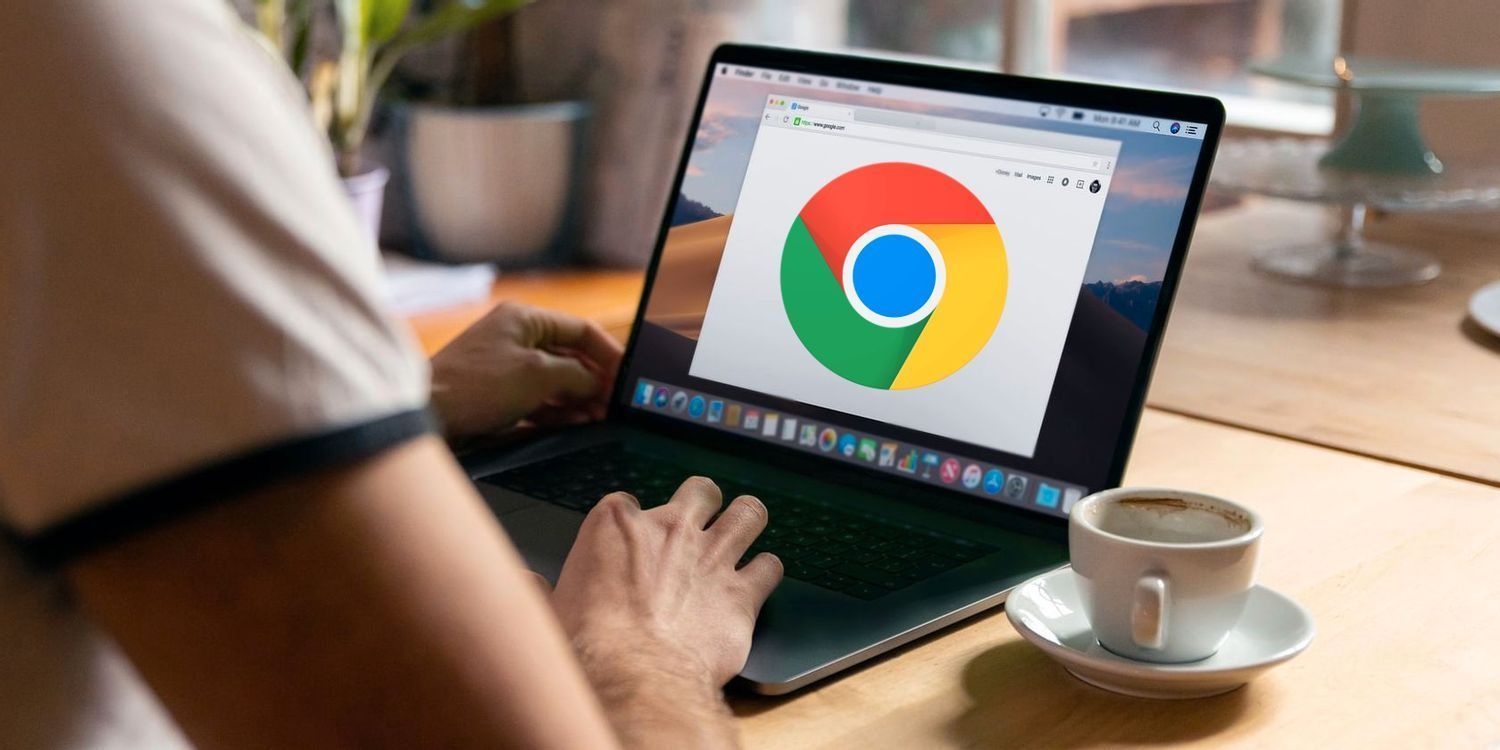
如何在安卓端谷歌浏览器中使用手势控制网页
讲解如何在安卓端Chrome浏览器中使用手势控制网页,提高浏览操作的便捷性,让交互更加高效直观。
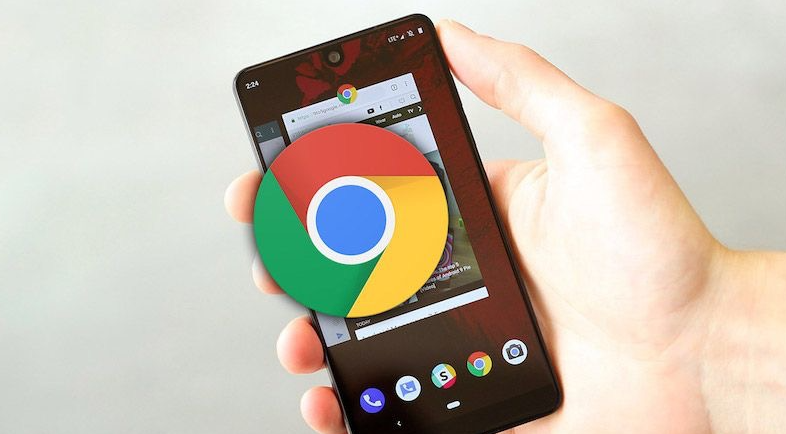
谷歌浏览器如何在安卓设备上管理历史记录
在安卓设备上,google浏览器允许用户管理历史记录,查看访问的网页,帮助用户快速找到曾经访问过的内容。

Chrome浏览器如何查看网页的访问日志
了解如何通过Chrome浏览器查看网页的访问日志,帮助你更深入地分析网站的访问情况,为网站性能优化和故障排查提供有力支持。

360安全浏览器青少年模式在哪里
在这个信息技术飞速发展的时代,互联网确实给了我们许多好处;但是对于思维意识及判断能力的青少年来说,滥用互联网可能会造成不好的后果。

Chrome浏览器生成式数字味觉地图美食推荐
Chrome浏览器通过生成式数字味觉地图,为用户提供了一种新的美食推荐方式。用户可以根据自己的口味偏好,快速找到适合自己的美食,享受美味佳肴。

如何修复 Windows 10 上的 Google Chrome 更新错误 0x80040902?
谷歌浏览器是否因 0x80040902 错误而让您失望?这是在 Windows 10 上修复它的方法。

手机版谷歌浏览器怎么升级
手机版谷歌浏览器怎么升级?接下来小编就给大家带来谷歌浏览器手机版最新升级攻略,还不知道怎么在手机上升级谷歌浏览器版本的朋友赶紧来看看吧。

win7用谷歌浏览器哪个版本
win7用谷歌浏览器哪个版本?本篇文章就给大家带来win7安装谷歌浏览器适配版本介绍,大家快来看看吧,希望能够帮到大家。

如何用百度下载chrome浏览器
如何用百度下载chrome浏览器?Google Chrome,又称Google浏览器,是个由Google(谷歌)公司开发的网页浏览器。该浏览器是基于Chromium开源软件所撰写。

如何解决"计算机已经安装了更高版本的Google Chrome组件"?
Chrome谷歌浏览器是目前使用人数、好评都比较高的一款浏览器了、深受用户的喜爱,追求的是全方位的快速体验,

怎么给谷歌浏览器设置背景图片
本篇文章给大家带来谷歌浏览器自定义背景图片的操作方法介绍,喜欢个性化设置的朋友快来看看吧。
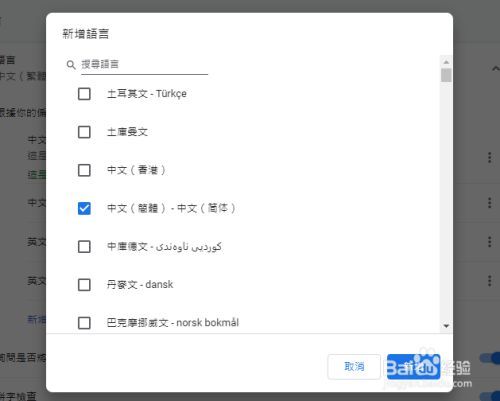
谷歌浏览器打开后是繁体字该怎么办
你有没有在使用谷歌浏览器的时候遇到各种问题呢,你知道谷歌浏览器设置页面都是繁体字是怎么回事呢?来了解谷歌浏览器设置页面都是繁体字的解决方法,大家可以学习一下。

如何使用自定义滚动条在 Google Chrome 中自定义滚动条?
谷歌浏览器是最受欢迎的网络浏览器,但这并不一定意味着它是最好的。Opera 和 Vivaldi 等浏览器包含比 Google 更好的自定义设置。但是,您可以使用许多 Chrome 扩展程序来自定义浏览器。

如何在谷歌浏览器中显示主页按钮?
本文介绍了如何显示Google Chrome网络浏览器的主页按钮,该按钮默认不显示,因为 Chrome 旨在呈现一个整洁的界面。
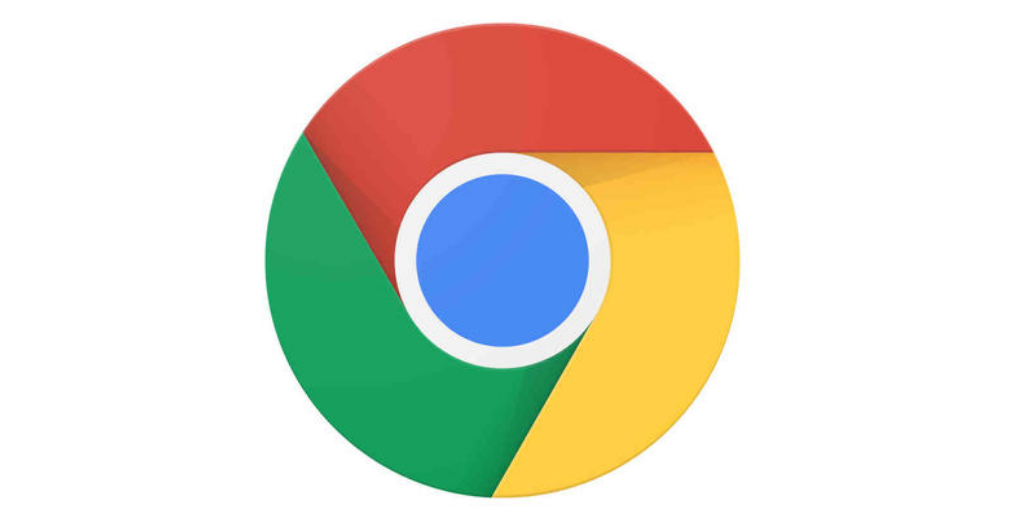
谷歌浏览器提示你的连接不是私密连接该怎么解决?
google浏览器是现在最受广大用户喜爱,使用率最高的一款网页浏览器。不过,最近有用户反应在互联网手机扫码继续观看,很多小伙伴都在使用谷歌浏览器的时候提示了你的连接不是私密连接,这是怎么回事?该如何处理呢?今天小编就为大家带来了关于谷歌浏览器提示您的连接不是私密连接的具体解决方法。

Windows 7如何提升谷歌浏览器的隐私设置
本篇文章给大家整理了提升Windows 7中谷歌浏览器隐私设置的方法,感兴趣的朋友千万不要错过了。

你应该使用Chrome密码管理器吗?
Chrome密码管理器好吗?有更好的选择吗? 不管你选择哪一个,你绝对应该有一个密码管理器。它们会自动处理您的所有密码,帮助您选择更好的密码,并将它们保存在一个安全的地方。谷歌浏览器内置了密码管理器。你甚至可能已经在使用它了。但是让我们打开引擎盖,看看如何充分利用它。





